Comment accéder à vos fichiers Windows 8 avec SkyDrive
Vous pouvez accéder à vos fichiers à partir de Windows 8 n'importe où
Sommaire
- De l'écran de démarrage, ouvrez l'application skydrive.
- Pour copier des fichiers depuis votre ordinateur vers skydrive, choisissez ajouter et localiser les fichiers désirés sur votre ordinateur.
- Choisissez les fichiers que vous souhaitez télécharger sur skydrive.
- Cliquez sur le bouton ajouter à skydrive.
Pour ajouter, afficher ou télécharger des fichiers que vous avez stockés sur SkyDrive SkyDrive à partir app l'écran de démarrage, ou pour ajouter vos propres fichiers, suivez ces étapes:
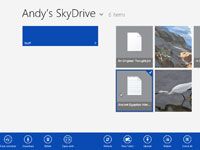
 Agrandir
AgrandirDe l'écran de démarrage, ouvrez l'application SkyDrive.
Lorsqu'il est ouvert, SkyDrive répertorie vos dossiers stockés le long du bord gauche et vos fichiers le long de la droite.
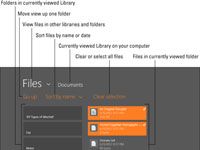
 Agrandir
AgrandirPour copier des fichiers depuis votre ordinateur vers SkyDrive, choisissez Ajouter et localiser les fichiers désirés sur votre ordinateur.
Pour ajouter des fichiers, à droite; cliquez sur une partie vide de la programmation SkyDrive lorsque le menu de l'application apparaît sur le bord inférieur de l'écran, choisissez Ajouter (indiqué dans la marge). Le dossier de l'écran de démarrage Picker apparaît, prêt pour vous de choisir les fichiers que vous souhaitez stocker dans les nuages.
Cliquez sur un dossier pour voir sa Contents- à se déplacer vers d'autres dossiers, cliquez sur le bouton Go Up long du sommet. Cliquez sur les boutons suffisamment de fois monter, et vous vous retrouvez en regardant quatre dossiers de haut niveau: Bibliothèques, groupes résidentiels, les dossiers de votre compte d'utilisateur, et de l'ordinateur. De là, vous pouvez cliquer vers le bas à votre dossier souhaité.
Lorsque vous repérez le dossier contenant les fichiers que vous souhaitez, cliquez dessus pour l'ouvrir et de voir ses fichiers.
Choisissez les fichiers que vous souhaitez télécharger sur SkyDrive.
Cliquez sur les fichiers que vous souhaitez upload- si vous cliquez sur l'un par erreur, cliquez à nouveau pour le retirer de la liste de téléchargement. Chaque fois que vous cliquez sur un fichier, SkyDrive ajoute le fichier à la liste de téléchargement, montré le long du bas de l'application.
Aller vers un autre dossier et cliquez plus files- SkyDrive ajoute ces fichiers à la liste sur le fond, aussi bien.
Cliquez sur le bouton Ajouter à SkyDrive.
SkyDrive commence à télécharger vos fichiers sélectionnés vers le ciel. Documents flottent là-haut assez rapidement, mais la musique numérique et les photos peuvent prendre beaucoup de temps.
Pour plus d'informations sur Windows 8 et ses fonctionnalités, explorer Windows 8 Fou nuls, disponible en ligne.





